Створити групу
Щоб створити групу та додати до неї користувачів і групи, виконайте наведені нижче дії.
-
Торкніться елемента Чати


-
Введіть ім'я групи, а потім торкніться кнопки Далі.
-
Щоб додати контакти або групи, прокрутіть список, щоб додати їх або знайти в полі пошуку.
Примітка.: Якщо ви пов'язали свій робочий обліковий запис Microsoft 365, ви можете шукати людей зі своєї організації в розділі Каталог .
-
Натисніть кнопку Далі.
-
Виберіть піктограму групи.
-
Торкніться кнопки Готово , щоб створити групу, і вона з'явиться в списку чатів .

Примітка.: Якщо додати до групи одну або кілька груп, вона стане ієрархічною групою.
Ви також можете створити групу на вкладці Люди, торкнувшись кнопки Створити групу.
Створення загальнодоступної групи
Ви можете зробити загальнодоступною групу, щоб усі могли знайти вашу групу та приєднатися до неї. Щоб зробити загальнодоступною групу, виконайте наведені нижче дії.
-
Торкніться елемента Чати


-
Введіть ім'я та необов'язковий опис групи, а потім торкніться кнопки Далі.
-
Додайте гештеги, а потім торкніться кнопки Далі.
Примітка.: Група відображатиметься під вибраними гештегами на вкладці Виявлення . Виберіть гештеги, які описують, а також диференціювати групу. Можна додати до 10 гештегів.
-
Додайте веб-посилання, перегляньте параметр сповіщення, а потім торкніться кнопки Далі.
Примітка.: Веб-посилання створює веб-сторінку групи. Люди, зокрема ті, які не є в Kaizala, можуть приєднатися до групи за цим посиланням. Виберіть посилання, яке легко запам'ятати, і опис групи. Веб-посилання може містити від 5 до 60 символів.
Примітка.: Сповіщення буде надіслано вашим контактам Kaizala під час створення загальнодоступної групи. Зніміть прапорець, якщо не потрібно сповіщати контакти Kaizala про нову загальнодоступну групу.
-
Щоб додати учасників, прокрутіть список, щоб додати їх або знайдіть їх у полі пошуку.
Примітка.: До загальнодоступної групи не можна додавати групи або користувачів із каталогу організації.
-
Натисніть кнопку Далі.
-
Виберіть піктограму групи.
-
Торкніться кнопки Готово , щоб створити групу, і вона з'явиться в списку чатів .
-
Тепер група відображатиметься на вкладці "Виявлення " з наданими гештегами. Люди також можете знайти групу за іменем, описом, гештегами або веб-посиланнями, щоб приєднатися до групи.
Примітка.: До загальнодоступних груп можуть бути виявлені та приєднані всі. Цю дію не можна скасувати пізніше.
Створення групи трансляції
Ви можете зробити групу трансляції та за потреби зробити її загальнодоступною, щоб кожен міг знайти вашу групу та приєднатися до неї. Щоб створити групу трансляції, виконайте наведені нижче дії.
-
Торкніться елемента Чати


-
Введіть ім'я та необов'язковий опис групи.
-
Зніміть прапорець Будь-хто може знайти цю групу та приєднатися до неї , щоб не зробити групу трансляції загальнодоступною, а потім торкніться кнопки Далі.
-
Додайте гештеги, а потім торкніться кнопки Далі.
Примітка.: Група відображатиметься під вибраними гештегами на вкладці Виявлення . Виберіть гештеги, які описують, а також диференціювати групу. Можна додати до 10 гештегів.
-
Додайте веб-посилання, перегляньте параметр сповіщення, а потім торкніться кнопки Далі.
Примітка.: Веб-посилання створює веб-сторінку групи. Люди, зокрема ті, які не є в Kaizala, можуть приєднатися до групи за цим посиланням. Виберіть посилання, яке легко запам'ятати, і опис групи. Веб-посилання може містити від 5 до 60 символів.
Примітка.: Сповіщення буде надіслано вашим контактам Kaizala під час створення загальнодоступної групи. Зніміть прапорець, якщо не потрібно сповіщати контакти Kaizala про нову загальнодоступну групу.
-
Щоб додати абонентів, прокрутіть список, щоб додати їх або знайдіть їх у полі пошуку.
Примітка.: До групи трансляції не можна додавати групи або користувачів із каталогу організації.
-
Натисніть кнопку Далі.
-
Виберіть піктограму групи.
-
Торкніться кнопки Готово , щоб створити групу, і вона з'явиться в списку чатів .
-
Тепер група відображатиметься на вкладці "Виявлення " з наданими гештегами. Люди також можете знайти групу за іменем, описом, гештегами або веб-посиланнями, щоб приєднатися до групи.
Примітка.: Групи загальнодоступних трансляцій можуть виявити та приєднатися до них можуть усі. Цю дію не можна скасувати пізніше.
Запросити користувачів до групи
Запрошення користувачів за допомогою посилання на запрошення групи
Ви також можете додати користувачів до групи за допомогою посилання на запрошення групи. Люди можете перейти за посиланням, щоб приєднатися до групи.
Щоб надіслати запрошення, виконайте наведені нижче дії.
-
У списку Чати відкрийте групову розмову.
-
На сторінці Відомості про групу торкніться елемента Запросити Люди.
-
Торкніться вкладки Посилання , а потім торкніться однієї з піктограм програми, щоб надати користувачам спільний доступ до посилання.
Примітка.: Будь-який користувач, який отримає посилання, може приєднатися до групи. Додаткового механізму автентифікації немає.
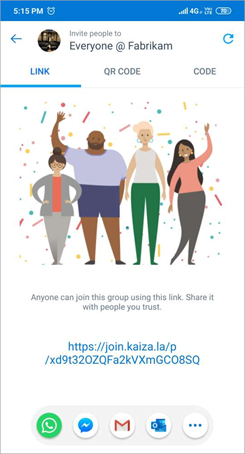
Запрошення користувачів за допомогою QR-коду
Ви також можете запросити користувачів до групи за допомогою QR-коду. Люди можете відсканувати QR-код, щоб приєднатися до групи.
Щоб надати спільний доступ до QR-коду:
-
У списку Чати відкрийте групову розмову.
-
На сторінці Відомості про групу торкніться елемента Запросити Люди.
-
Перейдіть на вкладку QR-код , а потім торкніться кнопки Спільний доступ , щоб надати користувачам спільний доступ до QR-коду.
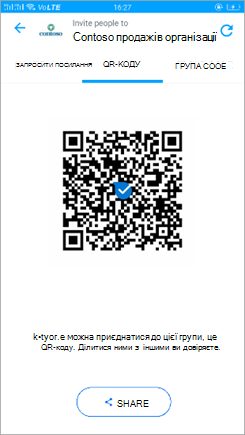
Запрошення користувачів за допомогою коду групи
Можна створити числовий код, який дає змогу надати спільний доступ користувачам як ключ для приєднання до групи.
Щоб надати спільний доступ до коду групи:
-
У списку Чати відкрийте групову розмову.
-
На сторінці Відомості про групу торкніться елемента Додати Люди Поруч.
-
Перейдіть на вкладку Код групи , а потім установіть розташування для виявлення та вкажіть діапазон і тривалість.
-
Торкніться додати людей поблизу, а потім торкніться кнопки Готово , щоб надати спільний доступ до коду групи користувачам.
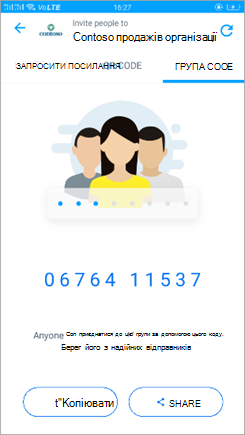
Скасування запрошення або коду для групи
Щоб відкликати або створити новий набір запрошених посилань або кодів:
-
У списку Чати відкрийте групову розмову.
-
На сторінці Відомості про групу торкніться елемента Запросити Люди.
-
У верхньому правому куті торкніться кнопки Оновити

-
Торкніться кнопки Відкликати , щоб деактивувати посилання на запрошення, QR-код або код групи.
Створення видимої групи
Зробити групу видимою для людей поруч
Ви можете зробити групу видимою для людей поблизу протягом певного періоду часу.
Щоб зробити групу видимою:
-
У списку Чати відкрийте групову розмову.
-
На сторінці Відомості про групу торкніться елемента Додати Люди Поруч.
-
Установіть розташування для виявлення та встановіть діапазон і тривалість.
-
Торкніться елемента Додати людей поблизу, а потім торкніться кнопки Готово.
Зробити групу видимою для загальнодоступної
Ви можете зробити групу загальнодоступною, щоб усі користувачі могли знайти вашу групу та приєднатися до неї.
Щоб зробити групу загальнодоступною:
-
На сторінці Відомості про групу торкніться елемента Загальнодоступна група або Загальнодоступна трансляція.
-
Перегляньте та за потреби змініть ім'я й опис групи, а потім торкніться кнопки Далі.
-
Додайте гештеги, а потім торкніться кнопки Далі.
Примітка.: Група відображатиметься під вибраними гештегами на вкладці Виявлення . Виберіть гештеги, які описують, а також диференціювати групу. Можна додати до 10 гештегів.
-
Додайте веб-посилання, перегляньте параметр сповіщення, а потім торкніться кнопки Далі.
Примітка.: Веб-посилання створює веб-сторінку групи. Люди, зокрема ті, які не є в Kaizala, можуть приєднатися до групи за цим посиланням. Виберіть посилання, яке легко запам'ятати, і опис групи. Веб-посилання може містити від 5 до 60 символів.
Примітка.: Сповіщення буде надіслано вашим контактам Kaizala під час створення загальнодоступної групи. Зніміть прапорець, якщо не потрібно сповіщати контакти Kaizala про нову загальнодоступну групу.
-
Перегляньте групу, а потім торкніться кнопки Готово.
-
Тепер група відображатиметься на вкладці "Виявлення " з наданими гештегами. Люди також можете знайти групу за іменем, описом, гештегами або веб-посиланнями, щоб приєднатися до групи.
Примітка.: До загальнодоступних груп можуть бути виявлені та приєднані всі. Цю дію не можна скасувати пізніше.










